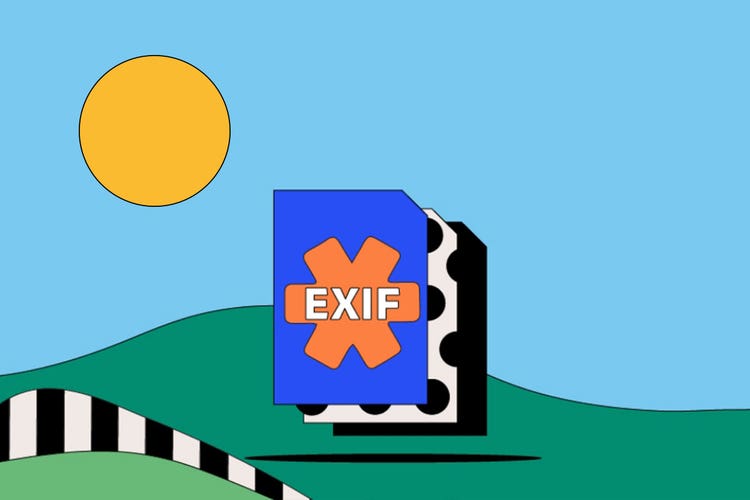写真
EXIFファイル
EXIFファイルは、カメラの設定、日時、撮影場所など、写真に関する情報を格納するデータ保存形式のひとつです。ここでは、EXIF形式のメリットとデメリット、使い方などについて説明します。
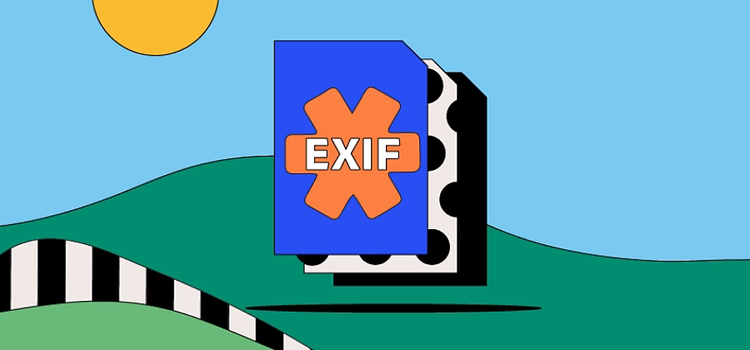
https://main--cc--adobecom.hlx.page/cc-shared/fragments/seo-articles/get-started-notification-blade
EXIFファイルとは
EXIF(Exchangeable Image File Format)ファイルには、写真に関する重要なデータが格納されます。ほとんどのデジタルカメラでは、写真を撮るたびにこのデータファイルが作成されます。EXIFファイルには、露出レベル、撮影場所、使用した設定など、画像自体の情報がすべて含まれています。
そのため、ストレージデバイス上の写真を特定の画像特性で容易に絞り込むことができます。EXIF形式の読み方と特性を理解しておくと、画像のカタログ作成が容易になります。
Webサイトに掲載されている写真を見て詳細を知りたいと思ったとき、そのwebサイトでオリジナルの写真ファイルが使用されていれば、EXIFデータにアクセスできる場合がよくあります。しかし個人的な画像の場合は、GPSの位置情報などの個人情報を保護するため、EXIFファイルを削除してからwebサイトに読み込む人もいます。
また、EXIFファイルには、映像のデシベルレンジ、ビットレート、モノラル/ステレオ情報などのオーディオデータが含まれていることもあります。
EXIFファイルの歴史
EXIFが初めて登場したのは1995年のことです。日本電子工業振興協会(JEIDA)が開発したファイル形式で、当初は日時などの基本メタデータ(この場合は画像データに関するその他のデータ)と画像をフォルダー構造で表示する際の小さいサムネールが格納されていました。
その後10年間で、各種データ機能を追加したバージョンがリリースされてきました。約30年が経過し、現在のEXIFには写真とオーディオのデータを含む、画像とビデオの様々なメタデータが格納されています。
EXIFの大部分は、TIFFファイル構造を利用しています。TIFFと同様に、EXIFには画像のメタデータが格納されますが、その目的はTIFFのように画像の編集と加工機能ではなく、保存とカタログ作成を容易にすることです。
EXIFファイルの使用方法
プロの写真家でも、アマチュアでも、EXIFは記録ツールとして非常に便利です。以下のような様々なシーンで活躍します。
ライブラリのストレージ
EXIFファイル形式を使用することで、写真の保存と検索が非常に簡単になります。EXIFにはメタデータ(写真の画像データに関するデータ)が保存されるため、GPS位置情報、日時、カメラ設定など、特定の条件にもとづいて分類できます。
スタイルの再作成
ネットサーフィン中や写真家のデジタルポートフォリオを見ていて気に入った写真を見つけたら、その画像のEXIFデータをリクエストするか、アクセスできる場合があります。そうすれば、その写真のオリジナルの設定を調べて、自分でそのスタイルを再現できます。もちろん、元の写真家のクレジットは必ず明記する必要があります。
EXIFファイルのメリットとデメリット
EXIFにはメリットとデメリットがあるため、よく把握して写真を撮影する必要があります。
EXIFファイルのメリット
- EXIFを使用すれば、デジタル画像ライブラリへの写真情報の保存と検索が容易にできます。
- 気に入った写真のEXIFファイルの設定データを確認することで、他の写真家からテクニックやコツを学ぶことができます。
- 過去に撮影した写真の設定記録から、簡単に効果を再現できます。
EXIFファイルのデメリット
- 他の写真家が自分のEXIFデータにアクセスして、似たようなスタイルの写真を作成する可能性があります。
- EXIFにはGPSの位置情報が保存されるため、個人情報の取り扱いが気になる場合は懸念材料となる可能性があります。
- 画像内に格納されるEXIFデータは、webサイトのスペースを取ります。これにより、サイトの速度を低下させ、ユーザーエクスペリエンスに悪影響を及ぼす可能性があります。
EXIFファイルを開く方法
主要なほぼすべてのOSでEXIFファイルを開くことができます。Windowsでは、EXIF画像ファイルを右クリックしてデータを表示します。「プロパティ」までスクロールして、「詳細」をクリックします。
macOSでは、「写真」で対象の画像を開きます。画面上部のツールメニューを選択します。「インスペクタを表示」を選択します。次に、「EXIFデータ」タブを選択して、記録された情報を表示します。
EXIFファイルを作成して編集する方法
EXIFは、写真を撮影するとデジタルカメラにより自動的に作成されます。情報は写真のプロパティに保存されます。
EXIFを編集する、または他人にアクセスされたくない情報を非表示にするには、画像のメタデータの編集と削除ができるツールが必要です。無料または有料の様々な対応ツールがオンラインで提供されています。
例えば、Adobe Bridgeでは、画像のメタデータを編集できるだけでなく、写真を公開する際に表示/非表示にする情報を選択できます。
画像のメタデータの編集は簡単です。Adobe Bridgeで画像を開きます。編集/環境設定を選択して、メタデータのドロップダウンオプションを選択します。
そこで、メタデータのオプションを編集または削除します。